画像アップスケーリングソフト 4DDiG File Repair の実力と使い方を紹介!

このソフトで何が出来るの?
今回人柱になるソフトは、4DDiG File Repair というAIによる動画・画像の高画質化ソフトです。
公式サイトが謡うには「AI機能を遣い3ステップで簡単に動画や写真が高画質化 」が出来るということで、 初心者向け の おすすめ編集ソフト だということが伺えます。
初心者にとって使いやすさは本当に重要なポイントなので、そのあたりをしっかりレビューしていきたいと思います。
因みに公式サイトでは「画像を劇的にアップスケールする人気ソフトとサイトまとめ」として高画質化に関する情報がまとまっているページがあるので参考にしてみてはいかがでしょうか。
とりあえず公式サイトを参考に 4DDiG File Repair でできる画像処理についてまとめてみました。
AI画像アップスケーリング技術
| AIフォトエンハンサー | 画像を鮮明にし、AI技術で低解像度の写真を4K品質にアップスケール。ぼやけた部分を改善し、鮮やかなディテールや色彩を引き出して、視覚的な鮮明さを向上させることが出来る。 |
|---|---|
| AI画像鮮明化 | 手ブレやピンぼけした写真を写真シャープナーのぼかし補正と鮮明化機能でクリアに仕上げる。 |
| 写真ノイズ除去 | 低照度や高感度で発生するノイズを除去。暗い環境でも鮮明な結果を得ることができ、ノイズで劣化した低品質な写真を修復して、最高の仕上がりを実現。 |
| 色調補正 | 色が歪んだ写真を正確に調整し、より自然で正確な色調に仕上げる。色バランスの崩れた画像も元の鮮やかさを取り戻し、クリエイティブなカラー補正で理想の雰囲気を作り出す。 |
| AI顔補正 | ポートレートを自然に強化し、肌の欠点を除去、顔の鮮明さを高める。 |
| 白黒写真カラー化 | 白黒写真を自動解析し、古い写真を自然な色合いで復元。 |
4つのAI画像モデル
| 一般モデル | 様々な写真を全体的に強調し、鮮明さを向上。風景、建物、動物など、ほとんどのシーンの補正に適する。 |
|---|---|
| ノイズ除去モデル | 画像から不要なノイズを除去し、画像をきれいにする。夜景や室内写真など、ノイズのあるシーンに適している。 |
| 顔修正モデル | ポートレートを高精度に補正し、肌や表情の自然さやディテールを復元・改善する。 |
| カラー化モデル | AI画像補正技術により、古い写真やモノクロ写真にリアルな色を適用し、新しく撮影したかのような仕上がりにする。 |
つづいて商品紹介に移ります。
4DDiG File Repair |
||
|---|---|---|
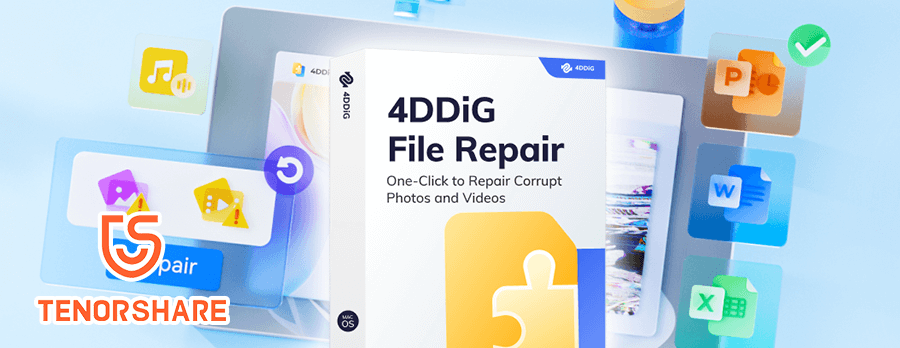 |
||
| 販売会社 | 株式会社 Tenorshare(香港, 2007年設立) | |
| 対応OS | Windows 11/10 64-bit、macOS 10.15以降 | |
| 価格 (税込) |
無料体験版7日間 | 無料 |
| 月間更新ライセンス | ||
| 永久ライセンス | ||
| 年間更新ライセンス | ||
読者専用割引コード「4DBD20OFF」
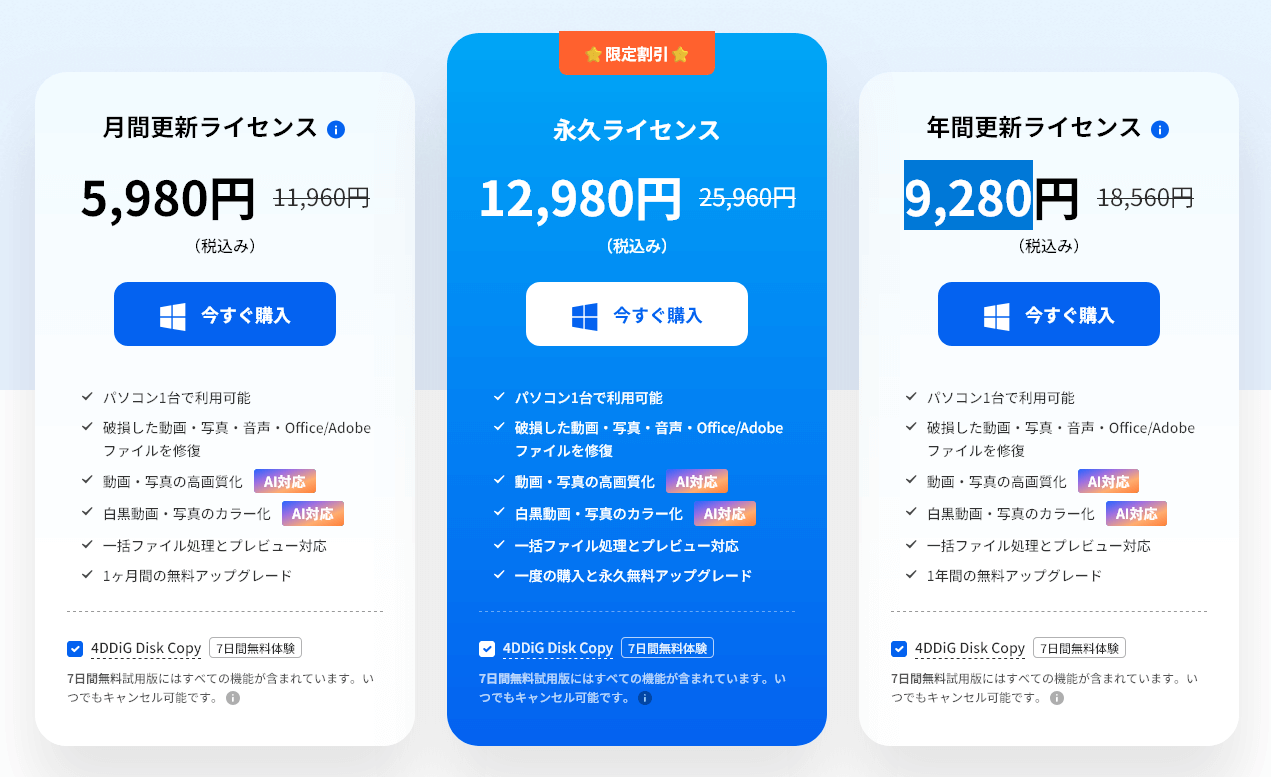
こうしてみると、まずは無料期間でお試しをした後、感触が良ければ 永久ライセンスに移行するのが最もコスパが良い方法 だと思います。
インストールとライセンス認証について
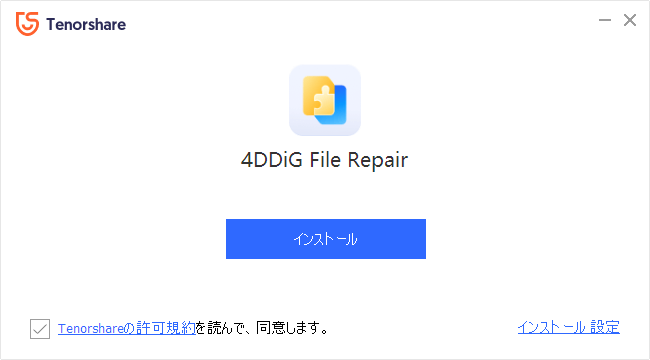
公式サイトから「製品版を購入」または「ダウンロード」ボタンをクリックしてダウンロードしてインストールしてみます。.exe ファイルをダブルクリックするとインストーラーが立ち上がるので「インストールする」ボタンを押します。
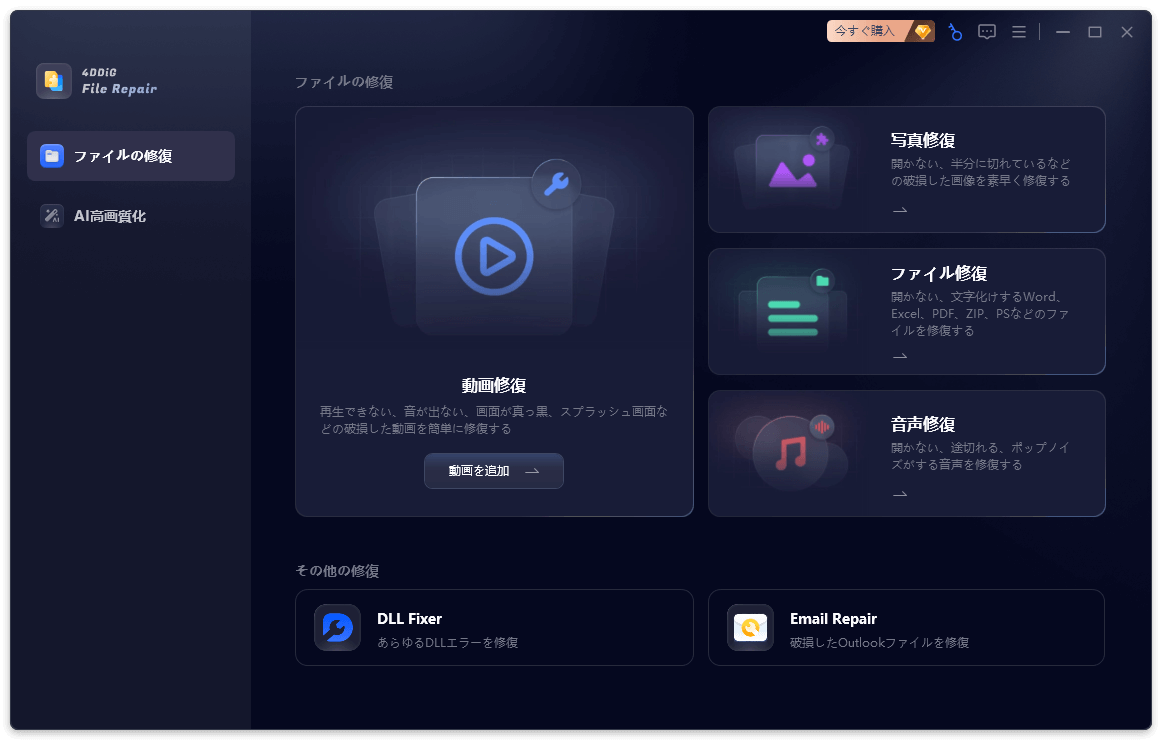
これがユーザーインターフェースの画面です。ライセンス認証は右上の鍵アイコンをクリックします。
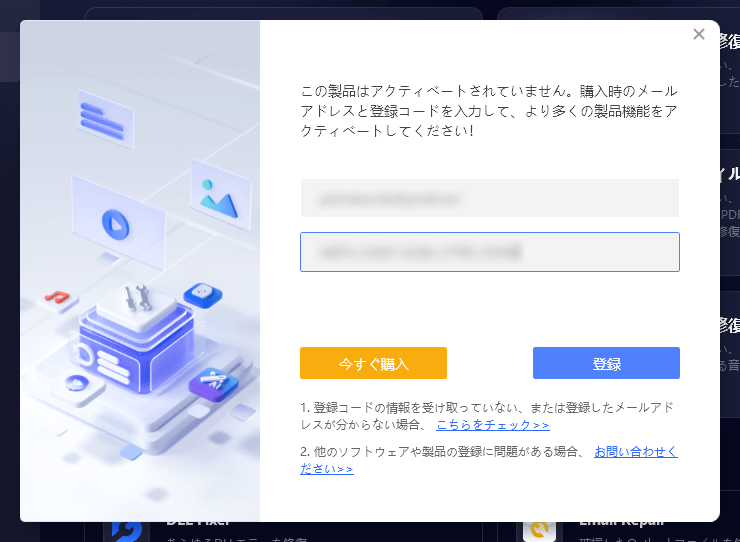
こちらで購入した際に使用したメールアドレスとライセンスコードを入力し「登録」ボタンを押します。
これで認証完了となります。
画像(写真)をAIで高画質化してみた
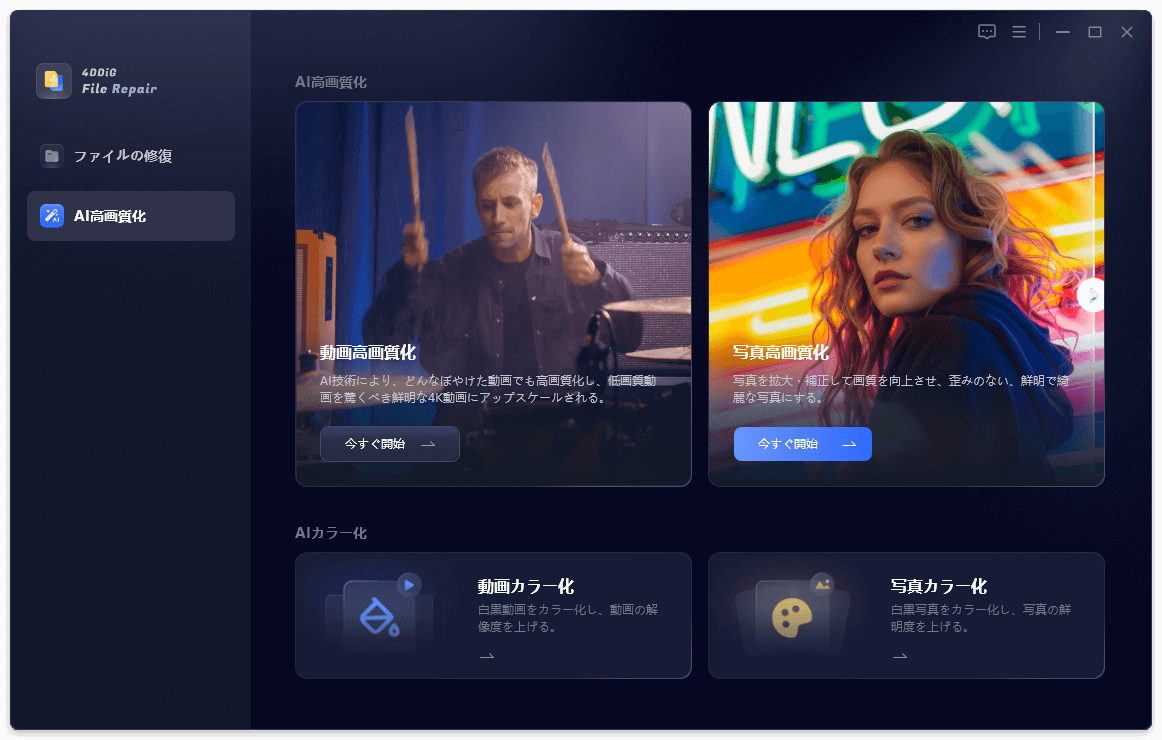
まずは画質の荒い画像を高画質化(アップスケーリング)してみます。左のメニュー「AI高画質化」から「画像高画質化」の「今すぐ開始」をクリックします。
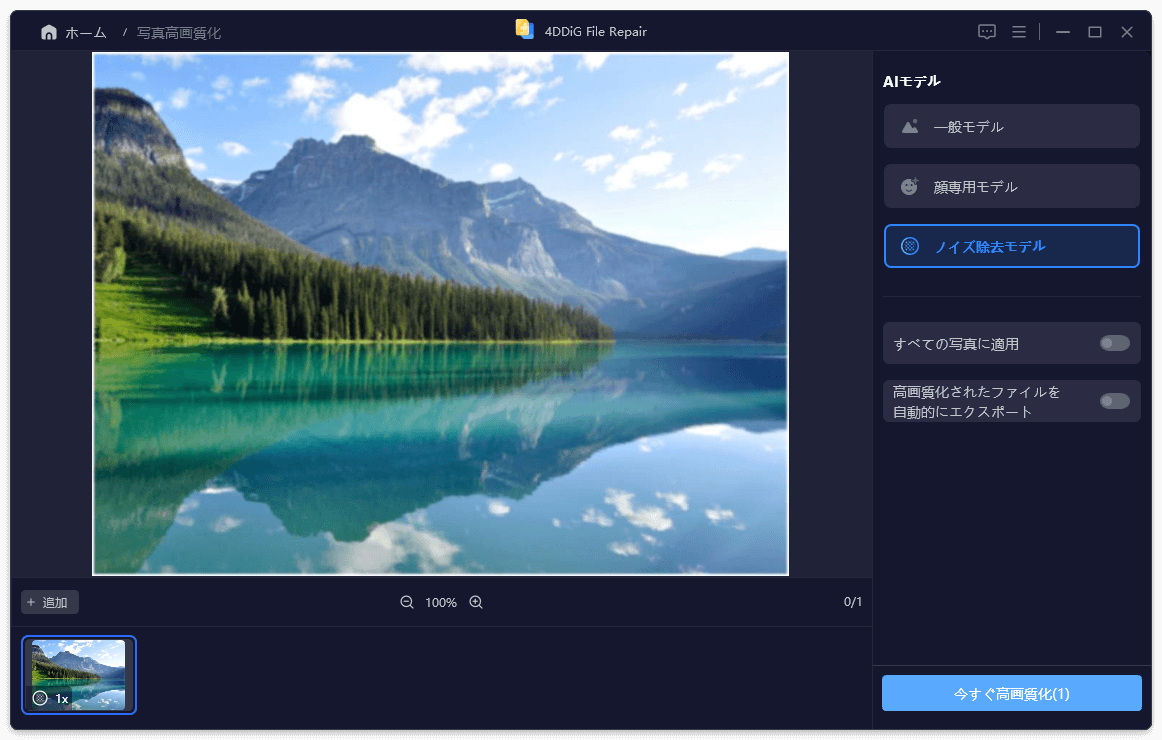
対象となる画像(写真)を選んだら「今すぐ高画質化」をクリック。
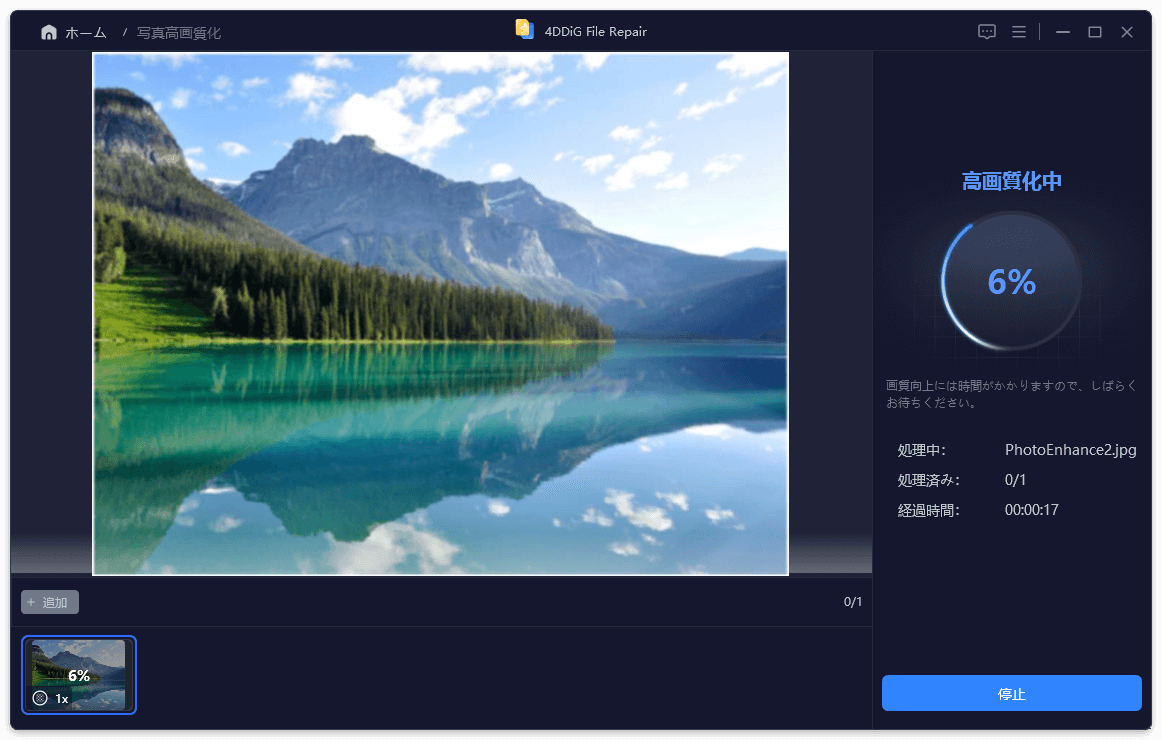
高画質化中の画面です。画像一枚程度でしたら時間はそんなにかかりません。
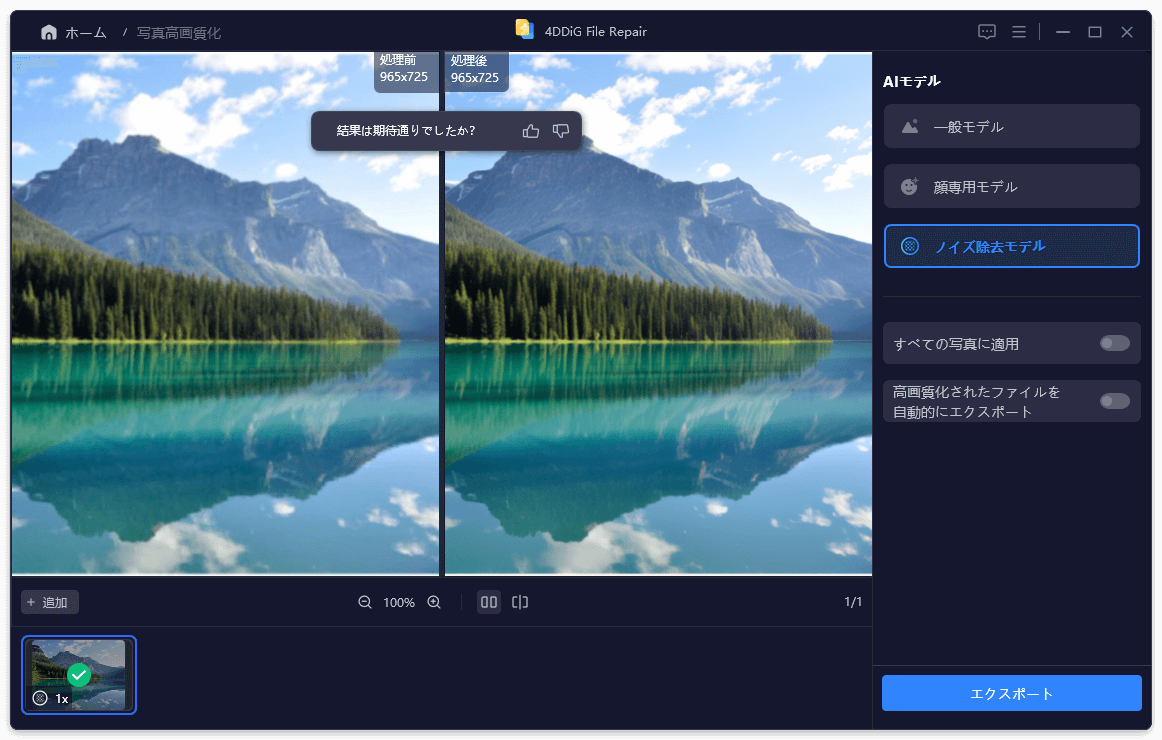
高画質化が完了しました!なるほど、キメが細かい写真になっていますね。保存したい場合は「エクスポート」をクリックして保存先を指定して保存します。
他の写真も行ってみましたが、基本高画質にはなりますが、自分物のキワなどは写真によってはちょっと違和感が出てしまうものがありましたね。
半面、風景写真などは効果が高く、低画質過ぎてモザイクみたいになっている写真でもかなり鮮明になる場合があり、AI機能について驚かされました。
続いてもう一画像やります。

こちらの人物の写真を「顔専用モデル」「×2」「柔らかい」で高画質化してみます。
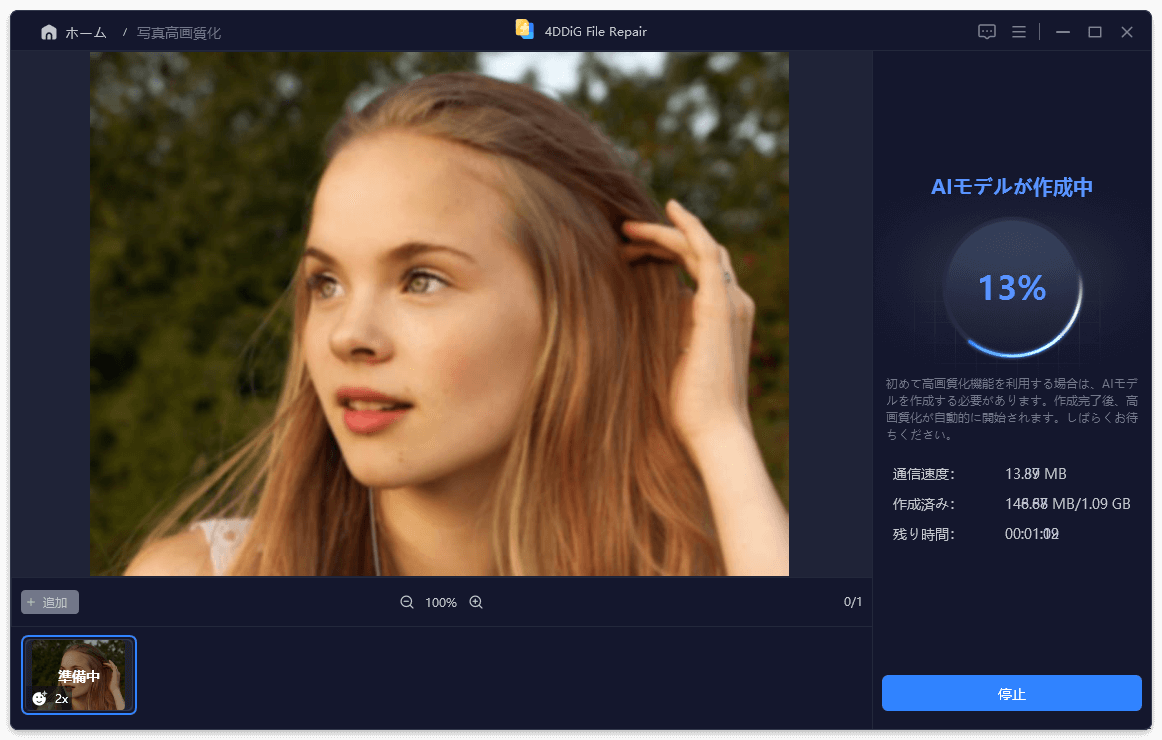
生成中です。画像1枚なのですぐ終わりそうです。
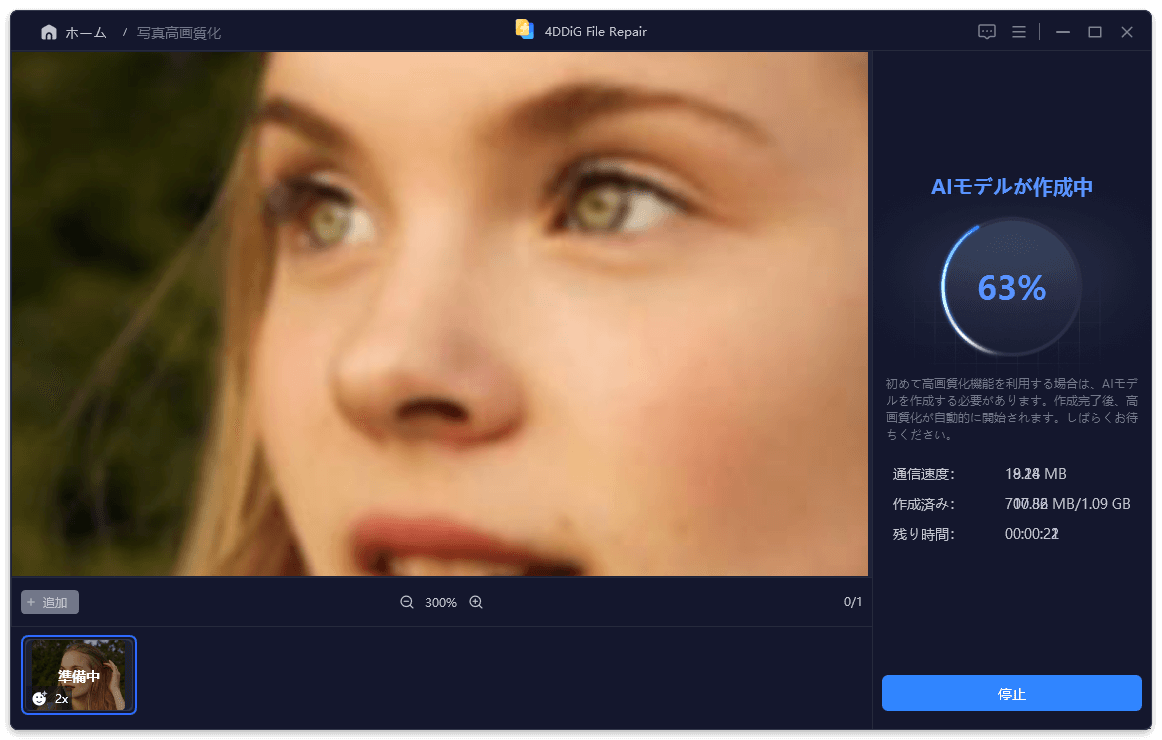
こちらが元画像の画質です。荒いですね。
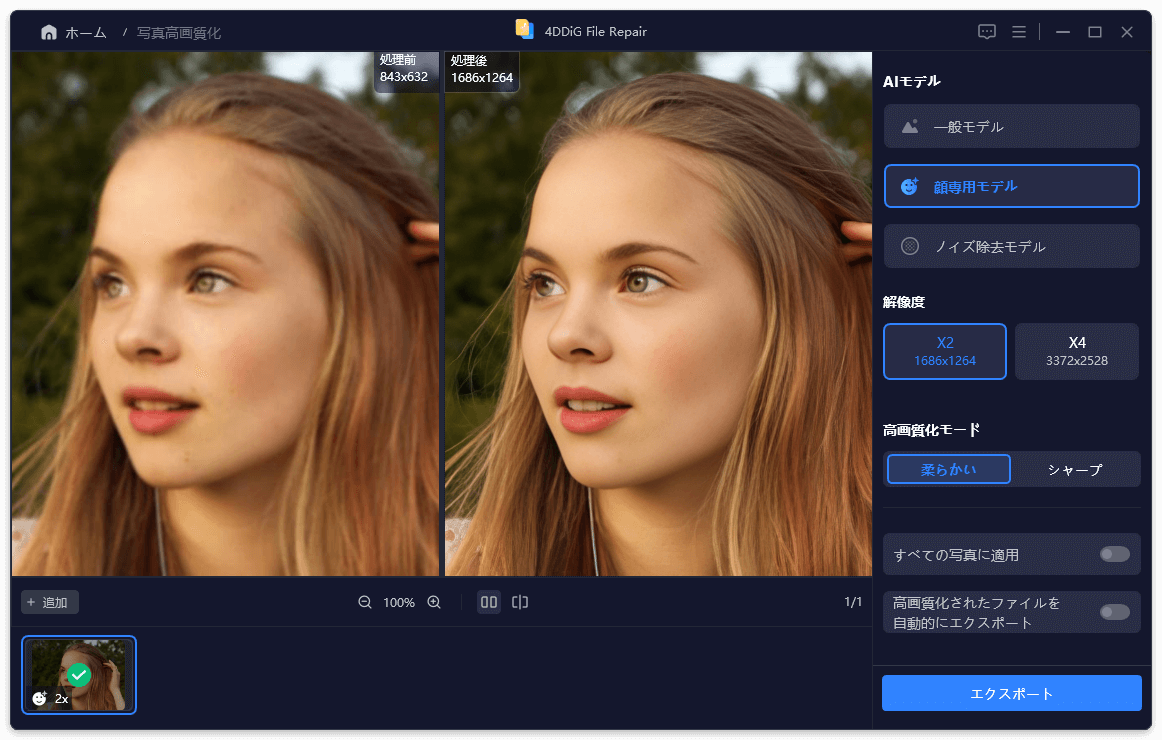
終わりました!目に見えてハイクオリティになっています。髪の毛の様子など見れば一目瞭然ですね。
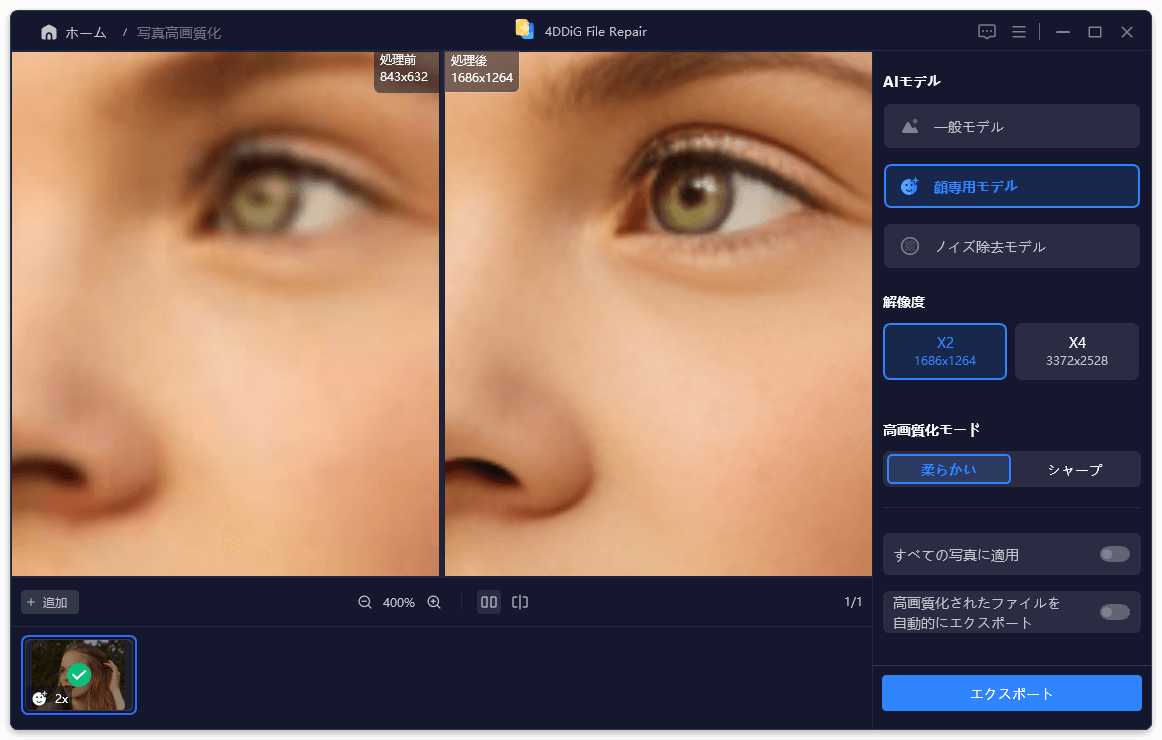
目の輝きなども綺麗になっています。
写真をカラー化してみた
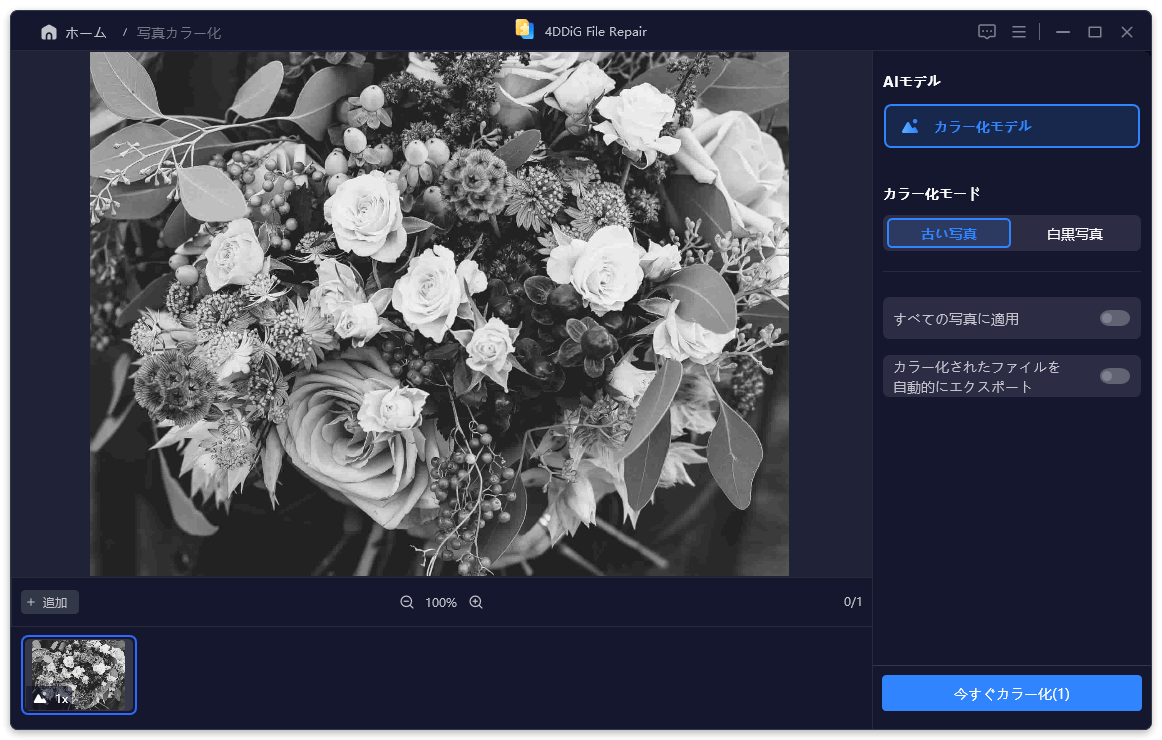
対象を画像を読み込み「今すぐカラー化」をクリックします。
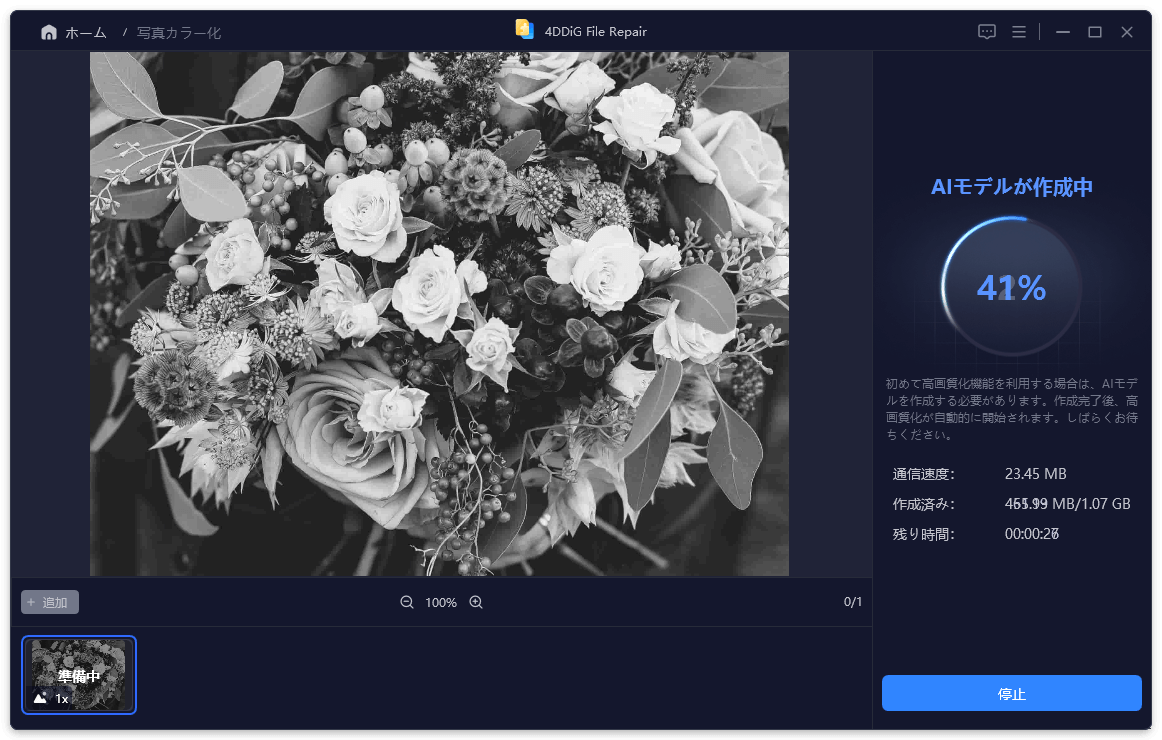
AIモデルが作成中となります。写真1枚でしたらそれほど時間はかかりません。
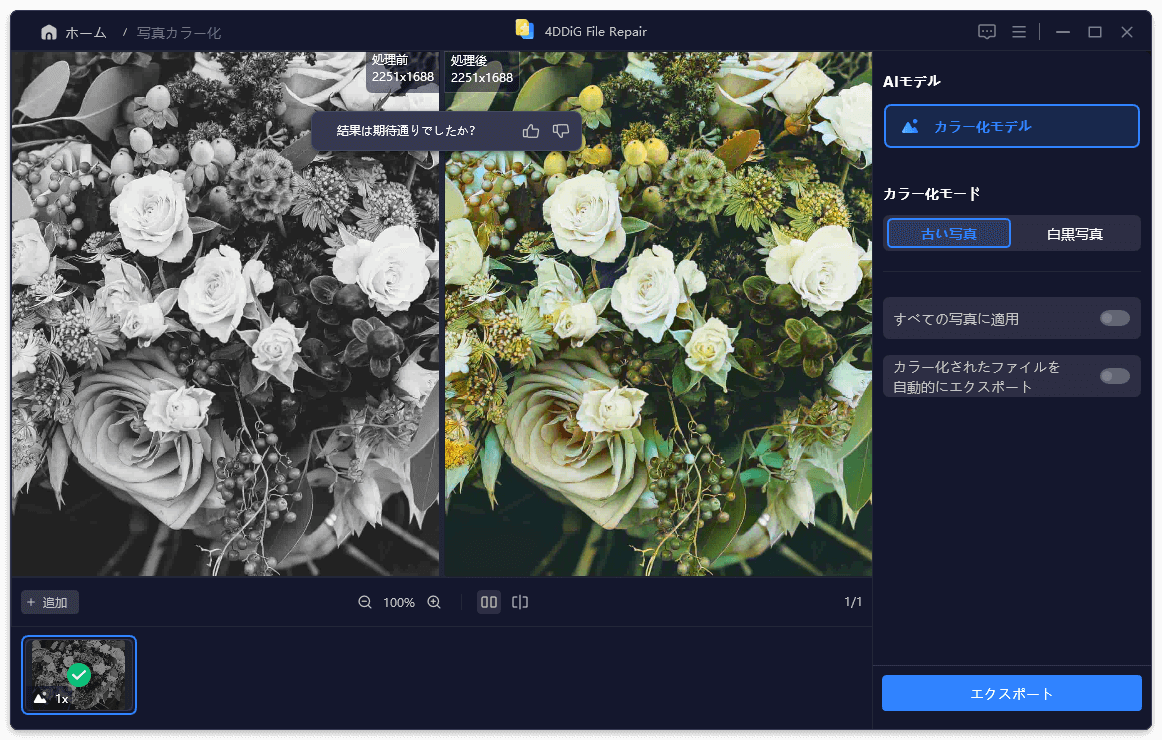
完成しました。かなり良さげ。色の再現はあくまでAIがするということで、写真の色は本当にその色を再現しているかは疑問ですね。
このソフト…正直『買い』なの?
とりあえずざっとですが使ってみた上での正直な感想を言いますと…、
- インターフェースが分かりやすく操作がカンタン!!
- 写真によってはかなりイイ感じで高画質化(アップスケーリング)できる!!
対して『むむむ…!?』と感じたことは、
- 元画像の容量によってはかなり高画質化に時間がかかる。
くらいでしょうか。
以上、4DDiG File Repair を使ってみた感想・レビューとなります。公式サイトにも画像を簡単にアップスケーリングする方法が掲載されていますので是非参考にしてみて下さい。
今回人柱になったシェアウェアはこれ!!
4DDiG File Repair |
||
|---|---|---|
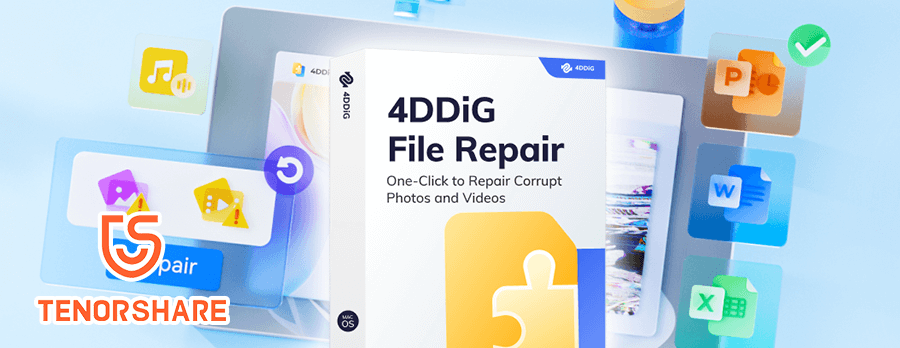 |
||
| 販売会社 | 株式会社 Tenorshare(香港, 2007年設立) | |
| 対応OS | Windows 11/10 64-bit、macOS 10.15以降 | |
| 価格 (税込) |
無料体験版7日間 | 無料 |
| 月間更新ライセンス | ||
| 永久ライセンス | ||
| 年間更新ライセンス | ||
読者専用割引コード「4DBD20OFF」
